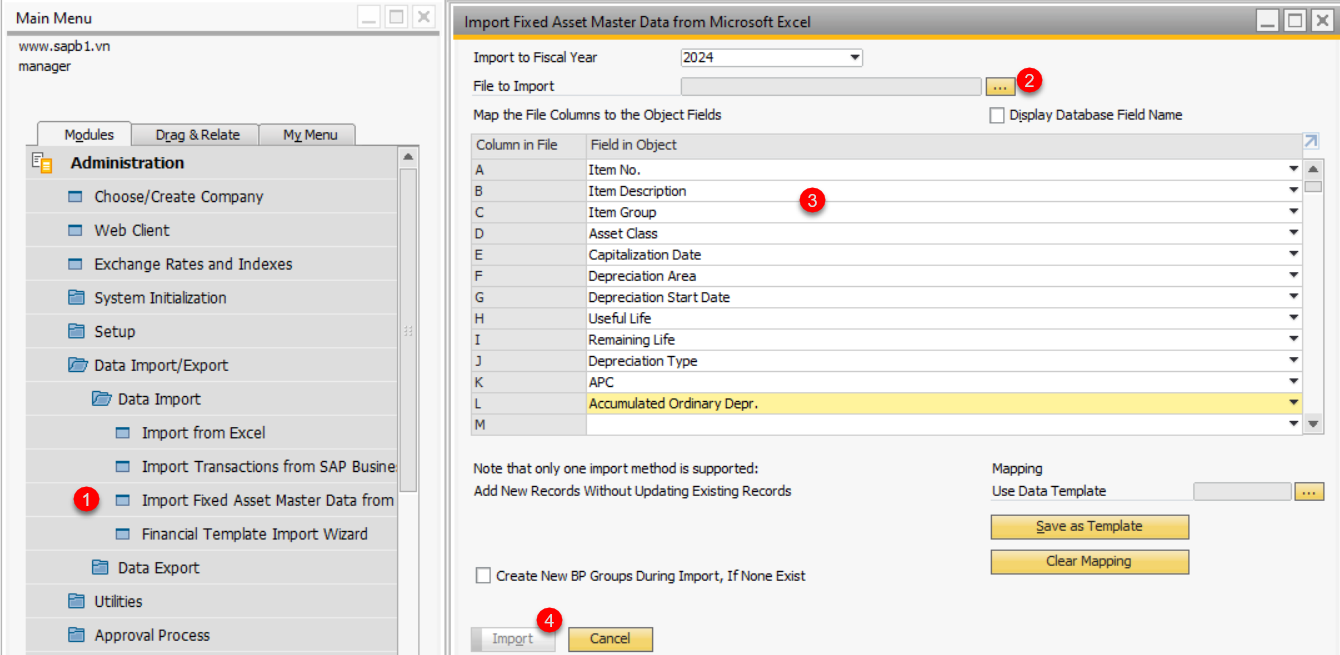Để sử dụng, truy cập đường dẫn sau: Administration >>> Data Import/Export >>> Data Import >>> Import Fixed Asset Master Data from Excel.
Hoặc sử dụng Search box với từ khóa:” Import”. Hệ thống hiển thị các đề mục có từ khóa và click chọn Import Fixed Asset Master Data from Excel.
Để chuẩn bị file dữ liệu và mapping, vui lòng xem chi tiết tại đây
Trường hợp import tài sản cố định có kèm theo số liệu đầu kỳ (Opening Balance) thì khai báo thêm các field và mapping tương ứng như sau:

Diễn giải:
Item No.: mã TSCĐ
Item Name: tên TSCĐ
Item Group: mã nhóm (bảng OITB)
Asset Class: mã phân nhóm TSCĐ
Captialization Date: ngày tăng nguyên giá (định dạng YYYYMMDD)
Depreciation Area: phân mục khấu hao
Depreciation Start Date: ngày bắt đầu khấu hao
Useful Life: tổng số kỳ khấu hao (tháng)
Remaining Life: số kỳ khấu hao còn lại
Depreciation Type: loại khấu hao (đường thẳng)
APC: nguyên giá
Acc. Depreciation: khấu hao lũy kế
Lưu ý:
Do Depreciation Area có 2 giá trị >>> một mã TSCĐ có 2 dòng (Main/Derived Area)